출퇴근기록 생성 요청
업데이트 날짜: 2022-06-09
- 출근 기록을 누락한 경우, 관리자에게 출퇴근기록 생성 요청을 보낼 수 있습니다.
- 중복된 출퇴근기록이 존재하지 않는 경우에만 새로운 출퇴근기록 생성 요청을 보낼 수 있습니다. 이미 존재하는 출퇴근기록에 대한 수정 방법은 출퇴근기록 수정 요청을 확인하세요.
참고
출퇴근기록 생성 요청 기능을 사용하려면 먼저 회사 설정 - 요청에서 출퇴근기록 생성 요청 기능이 설정되어 있는지 확인하세요.
단, 회사 설정은 최고관리자만 가능합니다.
목차
모바일 - ① 요청 단축키로 진행하기
 STEP 1 ) 홈 화면의 요청 버튼을 누르면 요청 단축키로 간편하게 요청을 전송할 수 있습니다.
STEP 1 ) 홈 화면의 요청 버튼을 누르면 요청 단축키로 간편하게 요청을 전송할 수 있습니다.
STEP 2 ) 아래의 '설정'을 눌러 자주 사용하는 요청 단축키를 맞춤 설정하세요.
참고
이후 상세한 출퇴근기록 생성 요청 방법은 아래의 도움말을 참고해주세요.
모바일 - ② 요청 탭에서 진행하기
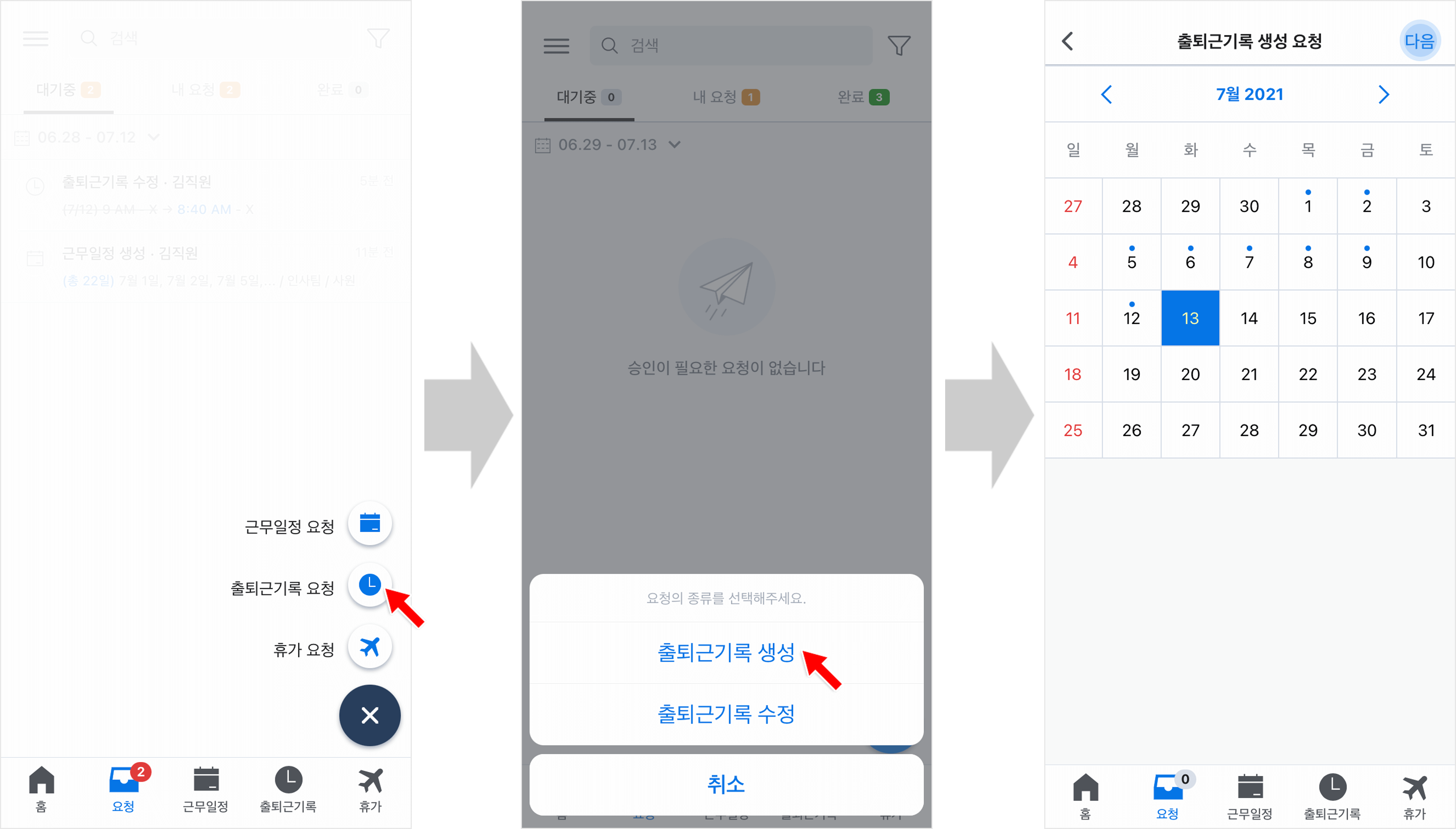 STEP 1 ) 하단의 요청 탭에서 비행기 모양의 버튼을 누른 뒤, 출퇴근기록 요청을 눌러주세요.
STEP 1 ) 하단의 요청 탭에서 비행기 모양의 버튼을 누른 뒤, 출퇴근기록 요청을 눌러주세요.
STEP 2 ) 출퇴근기록 생성을 눌러주세요.
STEP 3 ) 달력에서 출퇴근기록을 생성할 일자를 선택하세요.
STEP 4 ) 출퇴근기록에 대한 정보를 수정한 후 다음 버튼을 눌러주세요.
- 해당 일자의 출퇴근 기록을 생성하는 경우 : 출근, 퇴근 시간을 모두 입력한 후 다음 버튼을 눌러주세요.
- 해당 일자의 출근 기록만 생성하는 경우 : 출근시간만 입력할 경우 현재 근무중 옵션을 켜두세요. 퇴근 시, 퇴근 기록을 남길 수 있습니다.
STEP 5 ) 요청을 보낼 승인권자를 선택하세요. 관리자의 승인이 필요한 요청의 요청 사유는 필수 항목입니다.
입력 후 보내기 버튼을 눌러 요청을 완료하세요.
참고
출퇴근기록에 대한 인증이 필요한 경우, 사진을 첨부하여 요청을 전송할 수 있습니다.
- 전송한 요청은 모바일 하단의 요청 탭 > 내 요청에서 확인할 수 있으며, 승인 대기중인 요청을 취소할 수 있습니다.
웹
PC에서 출퇴근을 기록하는 경우, 모바일과 동일하게 출퇴근기록 생성 요청을 보낼 수 있습니다.
좌측 상단의 ‘출퇴근기록’ 탭으로 이동한 후, 우측의 출퇴근기록 생성 요청 버튼을 눌러주세요.


